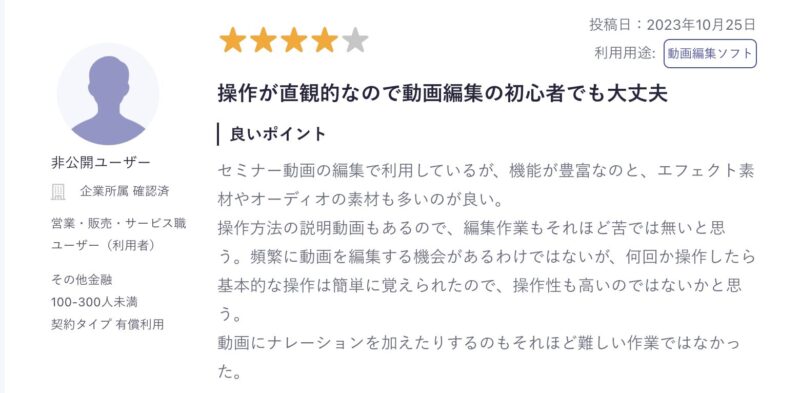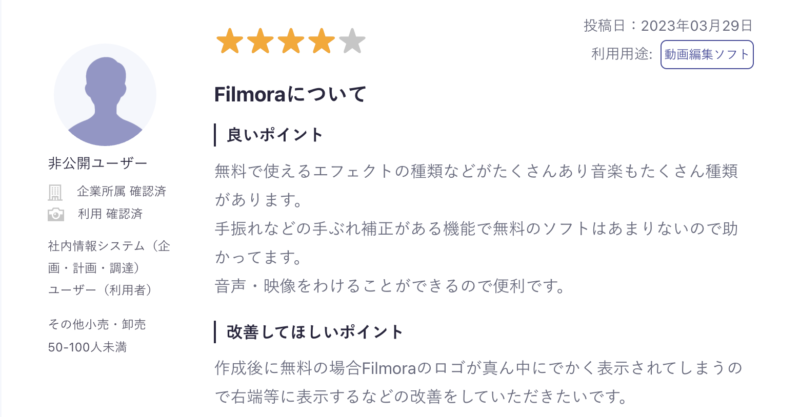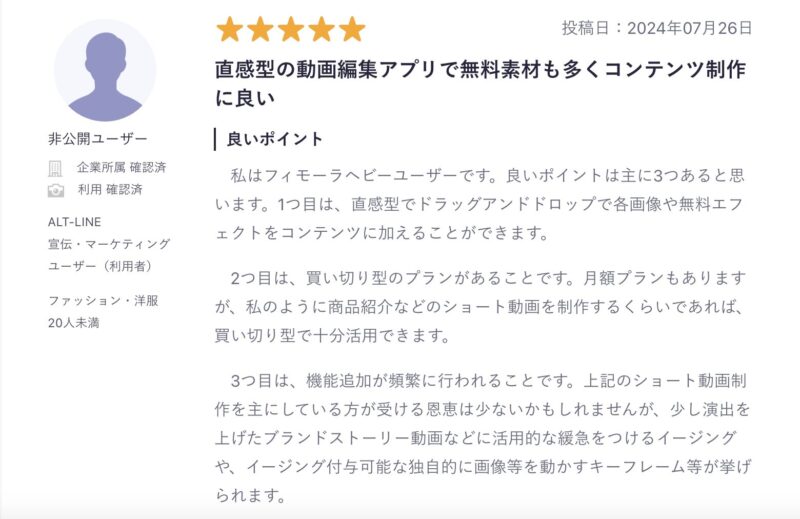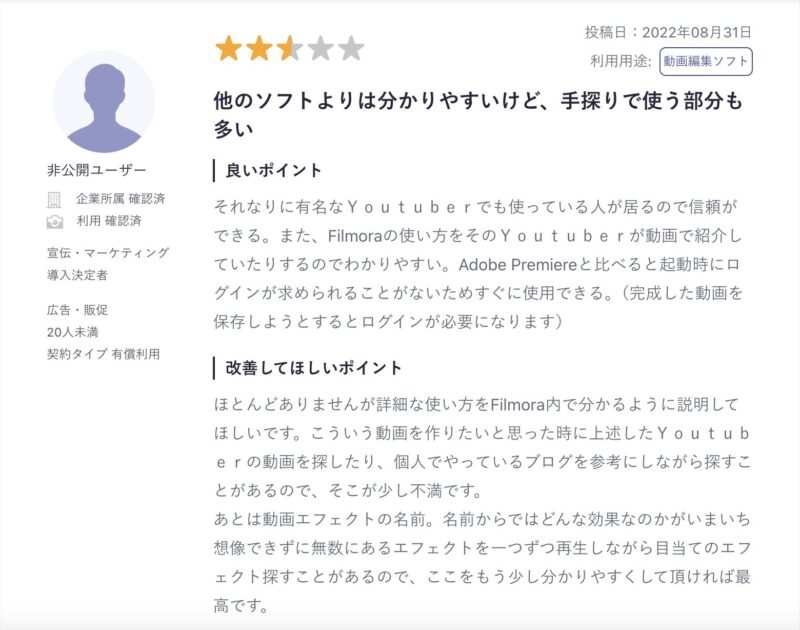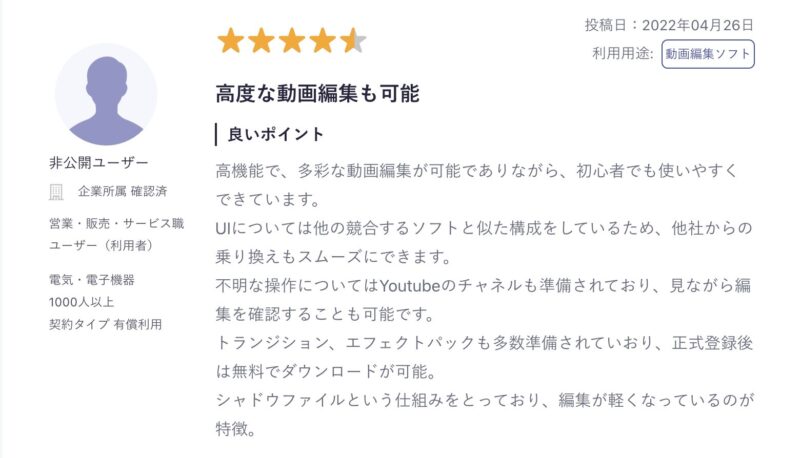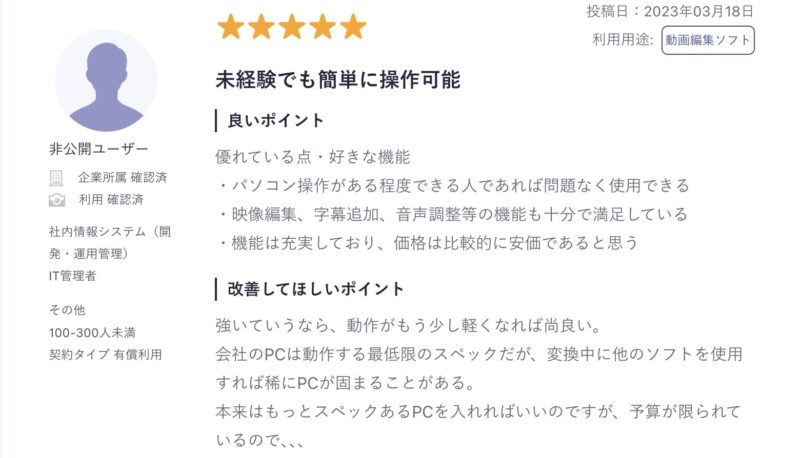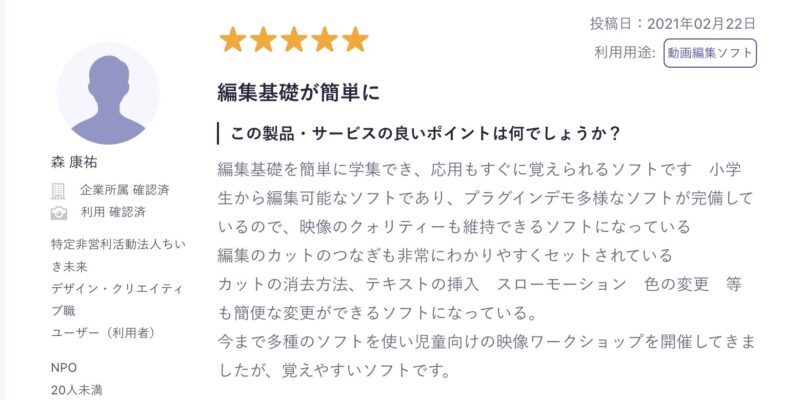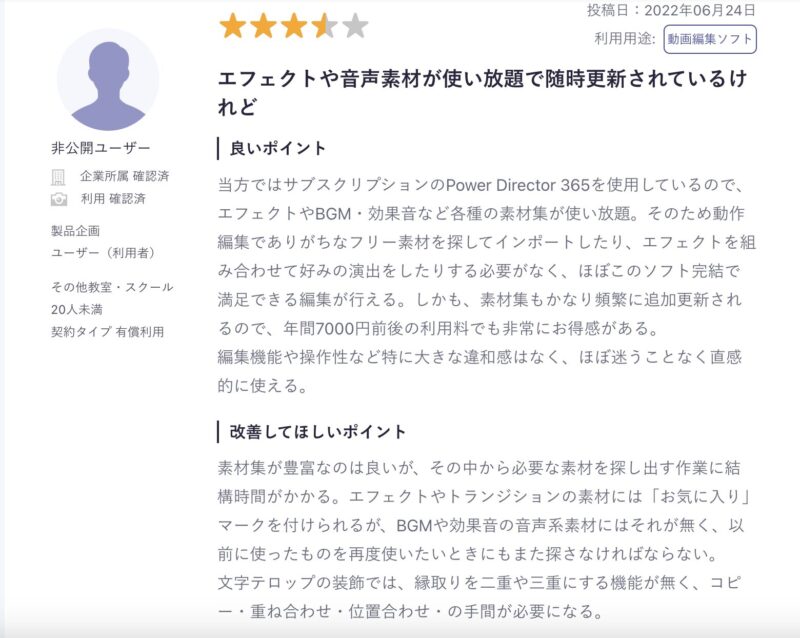「Youtubeに投稿してみたいんだけど、動画編集ソフトは何がいいんだろう?」

「 FilmoraやPower Directorが初心者向きって聞いたけど、どっちがいいのかな?」
動画編集をしてみたいけど、仕事が忙しくて学ぶ時間も限られている。そんなあなたの悩みに答えます。
初心者に人気の2大動画編集ソフト「Filmora(フィモーラ)」と「Power Director(パワーディレクター)」を徹底比較!
この記事では、あなたが本当に知りたい情報を詳しくご紹介します。
- 価格
- 使いやすさ
- オシャレさ、センスの良さ
- どんな目的に適しているか

趣味で始めて、いつかはYouTubeで収益化したい。そんな夢を持つあなたに最適なのはどちら?
 ヒキタニくん
ヒキタニくん動画クリエイターへの第一歩。一緒に踏み出すッス!
 ヒキタニくん
ヒキタニくんここだけの話、自分はFilmora推しっす!

まだFilmoraを持っていない方はクーポンを使ってお得に購入しましょう。
クーポンコード入力で500円割引 >>> 『SJPLNE500』

今ならクーポンコード入力でさらに500円割引で購入できます!
\ クーポンコードの入力はコチラから/
有効期限は2025年4月1日まで!
\ Filmoraのお得な割引クーポン獲得方法はこちら /

\ Wondershareの動画編集ソフト一覧 /
| ソフト名 | Filmora 14 | DemoCreator 8 | Filmora wedding | UniConverter 15 |
|---|---|---|---|---|
| ロゴ |  |  |  |  |
| 主な用途 | 動画編集+AI機能 | 画面録画+編集 | 結婚式ムービー編集 | 動画変換・DL・圧縮 |
| 編集難易度 | ||||
| 料金プラン ※公式サイトで割引クーポンあり | 年間プラン 6,980円 永続ライセンス 8,980円 | 月間サブスクプラン 1,980円 永続ライセンス 5,880円 | ベーシック年間プラン 6,980円 アドバンス年間プラン 7,980円 永続ライセンス 8,980円 | 1年間プラン 5,580円 永続ライセンス 8,480円 |
| 無料体験 | 期間制限なし(透かしあり) creative asset7日無料(任意) | 期間制限なし(透かしあり) creative asset7日無料(任意) | 期間制限なし(透かしあり) creative asset7日無料(任意) | 変換可能長さ 1/3・透かし付き AIツールボックス7日間無料(任意) |
| 特徴とおすすめポイント | AI機能が充実 1,000 AIクレジット 豊富なテンプレ 使いやすさとコスパ最強 | デュアルディスプレイ画面録画 アバター機能搭載(Winのみ) ライブ配信に特化 | 5 種のウェディング専用 エフェクトパック搭載 (Floral/Garden/Rustic/ Gorgeous/Sparkle) | 120×速変換/1,000+形式/ AI画質補正/DL&録画 |
| おすすめユーザー | 初心者〜YouTuber | オンライン授業・ゲーム実況 | 結婚式のムービー作成 | 4K大量変換・デバイス転送 |
| 公式サイト (クーポン割引あり) | Filmora公式サイト | DemoCreator公式サイト | Filmora wedding公式サイト | UniConverter公式サイト |
| クーポン獲得方法(必見!) | Filmoraのクーポン獲得手順 | DemoCreatorのクーポン獲得手順 | Filmora weddingのクーポン獲得手順 | UniConverterのクーポン獲得手順 |

自分の用途に合ったWondershareの動画編集ソフトを選んでね!
FilmoraとPowerDirectorの違いを徹底比較

Filmora(フィモーラ)とPowerDirector(パワーディレクター)の違いを比較しました!
| Filmora | PowerDirector | |
| ロゴ | 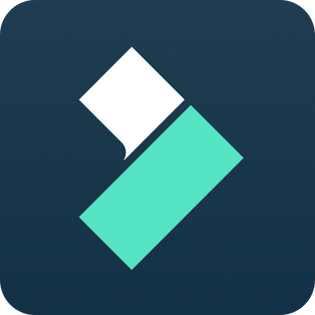 |  |
| 価格 | 買い切り版:8,980円〜 サブスク版:6,980円/年〜 | 買い切り版:16,980円〜 サブスク版:8,980円/年〜 |
| 使いやすさ | 直感的で使いやすいインターフェース | 高度な編集機能 |
| 搭載テンプレート・エフェクト | 豊富なエフェクトとテンプレート | 十分なエフェクトとテンプレート |
| 対象者 | 初心者〜中級者 | 初心者〜上級者 |
| 対応OS | Windows・Mac | Windows・Mac |
| 無料体験版 | 全機能を使える | 一部機能のみ使える |
各ソフトの特徴と強みをざっくりまとめるとこんな感じです。
- 直感的で使いやすいインターフェース
- 豊富なエフェクトとテンプレート
- 定期的な新機能の追加
- 高度な編集機能
- 優れたパフォーマンスと処理速度
- プロフェッショナル向けの詳細設定

それでは一つひとつ、詳しく見ていきましょう!
価格の違い
FilmoraとPowerDirectorの価格の違いを解説します。
買い切りプラン
| Filmoraの買い切りプラン | PowerDirectorの買い切りプラン |
|---|---|
| 個人向け:8,980円 法人向け:14,900円 学生・教員向け:8,980円 | Ultra版: 12,980円 Ultimate版: 16,980円 Ultimate Suite版: 20,980円 |
Filmoraの方が買い切りプランでは明らかにお得です。

Filmoraはクーポンを使えばさらにお得に購入できます。
\ Filmoraのお得な割引クーポン獲得方法はこちら /

サブスクリプションプラン
| Filmora | PowerDirector |
|---|---|
| 基本1年間プラン: 6,980円 マルチプラット1年間プラン: 10,979円 | 12ヶ月プラン: 8,980円 Director Suite365 12ヶ月プラン: 16,480円 |
基本的なサブスクリプションプランでもFilmoraの方が安いです。

サブスクプランでもFilmoraはクーポンが使えます!
割引情報
- PowerDirectorは定期的にセールを実施しており、セール時にはFilmoraよりも安くなることがあります。
- Filmoraも割引を行うことがありますが、PowerDirectorほど頻繁ではありません。

時期を選んでねらって買えば、PowerDirectorの方がお得になることも!
その他 注意すべき点
- PowerDirectorは機能によって複数の価格帯があり、より高度な機能を求める場合は高額になります。
- Filmoraは比較的シンプルな価格設定で、初心者にも分かりやすい構成になっています。
通常価格ではFilmoraの方が安いですが、PowerDirectorのセール時の価格設定や機能の豊富さを考えると、具体的にどんな用途で使うのかといったニーズに合わせて選択した方がいいでしょう。
 ヒキタニくん
ヒキタニくん両ソフトとも無料体験版があるので、購入前に使ってみることをおすすめするッス。
操作性と使いやすさの違い
FilmoraとPowerDirectorを比較すると、Filmoraの方が初心者にとって使いやすいと言えます。
Filmoraは直感的なユーザーインターフェースを持ち、日本語表示が充実しているため、機能や効果を理解しやすくなっています。Filmoraはシンプルなレイアウトを採用しており、エフェクトや素材が選択しやすいです。
一方、PowerDirectorは機能が豊富ですが、その分インターフェースが複雑で、初心者には扱いづらい面があります。
PowerDirectorは高度な編集が可能な反面、操作に慣れるまでに時間を要するでしょう。
 ヒキタニくん
ヒキタニくん初心者でも扱いやすいFilmora vs 高機能で自由度の高いPowerDirector って感じッス!
搭載テンプレート・エフェクト
FilmoraとPowerDirectorのテンプレートとエフェクトの違いは以下の通りです。
Filmoraは日本語表示が充実しており、エフェクトの内容が直感的に理解しやすくなっています。また、日本人向けの素材やエフェクトが豊富に用意されています。
一方、PowerDirectorは多くの機能とエフェクトを搭載していますが、英語表記が多く、初心者には分かりにくい面があります。

Filmoraは使いやすさ重視、PowerDirectorは高度な編集機能を提供してくれる、っていう違いがあるのね!
対象ユーザー層
| Filmora | PowerDirector |
|---|---|
| 初心者からセミプロまで YouTuberやSNS投稿者に人気 | 中級者からプロフェッショナルユーザー。 細かい調整や高度な編集を求める方向き |
 ヒキタニくん
ヒキタニくんFilmoraの方が幅広いユーザーに使われている印象ッス
対応OS
FilmoraとPowerDirectorは、幅広いプラットフォームに対応しており、様々な環境で動画編集ができます。
| プラットフォーム | Filmora | PowerDirector |
|---|---|---|
| Windows | Windows 7以降 | Windows 7以降 |
| macOS | macOS 10.12以降 | macOS 10.14以降 |
| iOS | FilmoraGo | PowerDirector – Video Editor |
| Android | FilmoraGo | PowerDirector – Video Editor |

FilmoraとPowerDirectorは両方ともWindows、Mac、モバイルプラットフォームに対応しています。
無料体験版について
FilmoraとPowerDirectorの無料体験版について、比較しました!
- 期間制限なし:無料体験版に期間制限はありません。
- 機能制限なし:有料版と同じ機能を制限なく利用可能です。
- ウォーターマーク:書き出した動画にFilmoraのロゴ(ウォーターマーク)が入ります。
- 使用目的:長期間、機能をじっくり試すことができます。
- 期間制限あり:無料体験期間は通常30日間です。
- 一部機能制限:基本的な編集機能は使えますが、一部の高度な機能が制限されることがあります。
- ウォーターマーク:書き出した動画にPowerDirectorのロゴ(ウォーターマーク)が入ります。
- 使用目的:短期間でソフトウェアの基本機能を試してみるのに適しています。
両ソフトとも、無料版では書き出した動画にウォーターマークが入るため、プロフェッショナルな用途には向いていません。

無料版で作成したプロジェクトは、有料版に移行して継続して編集することができます。
 ヒキタニくん
ヒキタニくん実際に使用してみて、自分のニーズに合ったソフトを選択することをおすすめするッス。
機能面の違い
基本編集機能の比較
- カット(不要な部分の削除)
- トリム(動画の開始・終了点の調整)
- スピード調整(スロー/早送り)
- テキスト挿入
- トランジション効果
- オーディオ編集
PowerDirectorはより細かい調整が可能ですが、Filmoraの方が直感的に操作できます。
高度な編集機能の比較
- マルチカム編集機能を搭載
- 360度動画の編集に対応
- より細かいスピード調整が可能(0.1%単位)1
- 高度なキーフレーム編集
- 基本的な編集機能を重視
- 自動クロップ/サイズ変更機能
- ズーム・アウト&パン機能
- 3D LUTによる簡単なカラーグレーディング
- オーディオ同期機能などの便利な機能あり
PowerDirectorは高度な編集オプションや複雑な機能を搭載した「上級者向け」です。
Filmoraはドラッグ&ドロップで簡単に素材を配置でき、テンプレートを活用した簡単な編集が可能です。使いやすさを重視した初心者〜中級者向けといえるでしょう。
出力フォーマットへの対応
両ソフトとも、以下のよく使われる動画フォーマットに対応しています。
- MP4
- AVI
- MOV
- WMV
- MKV
- FLV

これらは一般的なカメラやスマートフォンで撮影された動画ファイルに使われているフォーマットです。
PowerDirectorは上記に加えて、以下のような専門的なフォーマットもサポートしています。
- XAVC S
- HEVC (H.265)
- ProRes
- DNxHD
- DVCPRO HD
 ヒキタニくん
ヒキタニくんこれらは主にプロ向けのビデオカメラや、ハイエンドな撮影機材で使用されるフォーマットっすね。
PowerDirectorは出力フォーマットオプションが多く、特殊な用途や専門的な要求に応えることができます。
Filmoraも一般的な用途には十分な出力オプションを備えていますが、選択肢はやや限られます。

PowerDirectorの方がより高度で多機能である一方、Filmoraはシンプルで使いやすい基本機能に特化しているのね!
使いやすさとユーザーインターフェース
初心者向け機能の比較
Filmoraは初心者に優しいインターフェースと、ガイド付きの編集モードを提供しています。
PowerDirectorも初心者向けモードがあります。

Filmoraの方がより直感的っていう人も多いみたい。
上達速度の違い
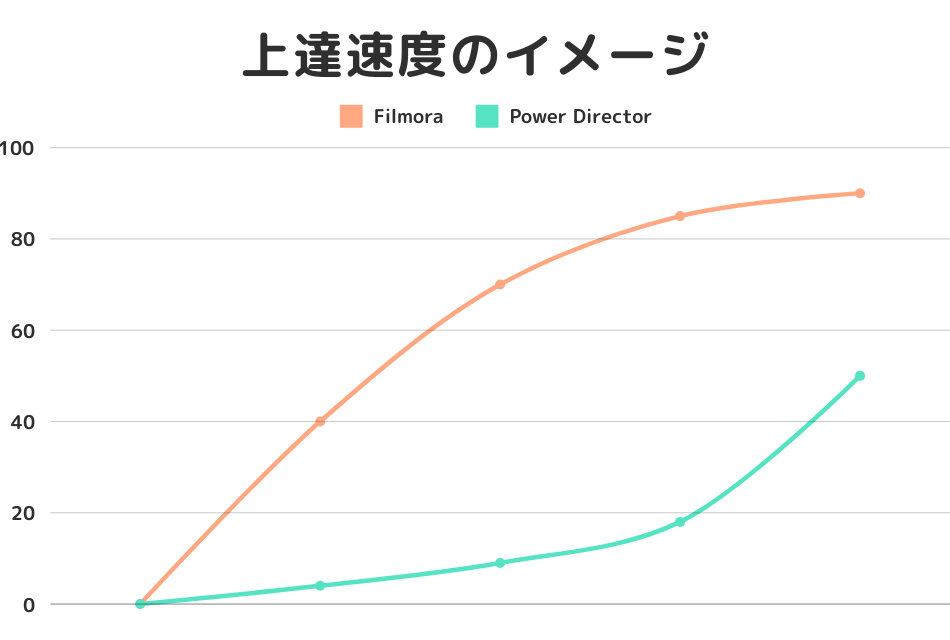
Filmoraは比較的短期間で基本的な編集スキルを習得できます。
PowerDirectorは機能が豊富なため、マスターするにはより時間がかかります。

ソフトの編集難易度によって学習曲線に違いがでますね。
インターフェースの直感性
Filmoraのインターフェースは現代的でクリーンなデザインを採用しており、直感的に操作できます。
PowerDirectorは機能性を重視したデザインで、やや複雑に感じる場合があります。

PowerDirectorは、専門家っぽいのが魅力ね!
YouTuber向け機能の比較
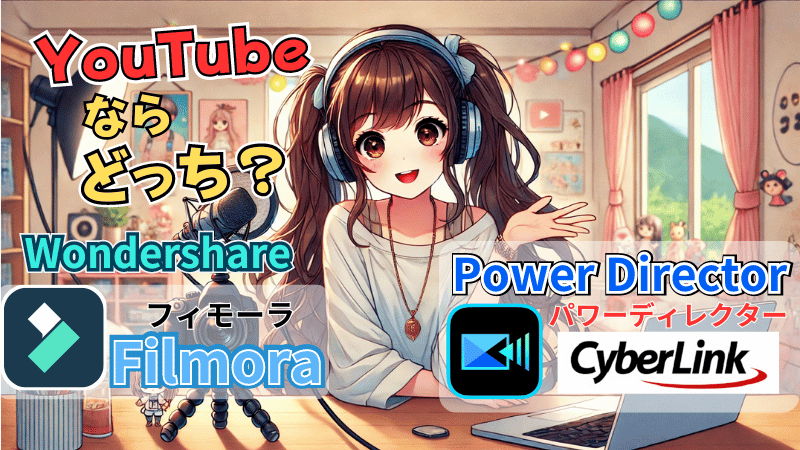
出力オプション
両ソフトともSNSやYoutube向けの出力設定を提供していますが、Filmoraの方がより簡単に最適な設定を選択できます。
テロップ・字幕機能の使いやすさ
Filmoraは直感的な字幕入力機能を持ち、デザインテンプレートも豊富です。
PowerDirectorはより詳細な調整が可能ですが、操作がやや複雑です。
トレンドに合わせたエフェクト・テンプレート
Filmoraは定期的に最新のトレンドに合わせたエフェクトやテンプレートを追加しており、YouTuber向けの機能が充実しています。
PowerDirectorのエフェクトやテンプレートは、少し古臭い、という人もいます。

Filmoraはオシャレでセンスのいい素材がいっぱいあるよ!
 ヒキタニくん
ヒキタニくん結婚式やイベントの動画をサクッと編集しても、Filmoraは仕上がり最高ッス!
コストパフォーマンス
初期費用と継続費用の比較
Filmoraの方が初期費用、継続費用ともに低く抑えられます。PowerDirectorは高機能な分、価格も高めです。
機能と価格のバランス
Filmoraは機能と価格のバランスが良く、一般ユーザーにとってコストパフォーマンスが高いです。
PowerDirectorは高価格ですが、プロ向け機能を求める方には価値があります。
無料版の制限事項
両ソフトとも無料試用版を提供していますが、Filmoraの方が制限が少なく、より長期間使用できます。
 ヒキタニくん
ヒキタニくんFilmoraの全機能解放&無期限試用はえぐいッス!
実際の口コミ
Filmoraのいい口コミ
スクロールできますScreenshot Screenshot 操作が直感的で使いやすい!
無料で使えるエフェクトが豊富!
引用:ITreview定期的に機能が追加更新される!
Filmoraの悪い口コミ
スクロールできますScreenshot 引用:ITreview詳細な使い方がFilmora内に書いてない…
PowerDirectorのいい口コミ
スクロールできますScreenshot Screenshot Screenshot 高度な動画編集ができる!
未経験でも簡単に使える!
引用:ITreview覚えやすい!
PowerDirectorの悪い口コミ
スクロールできますScreenshot 引用:ITreview素材が探しづらい…
結論:どちらを選ぶべきか
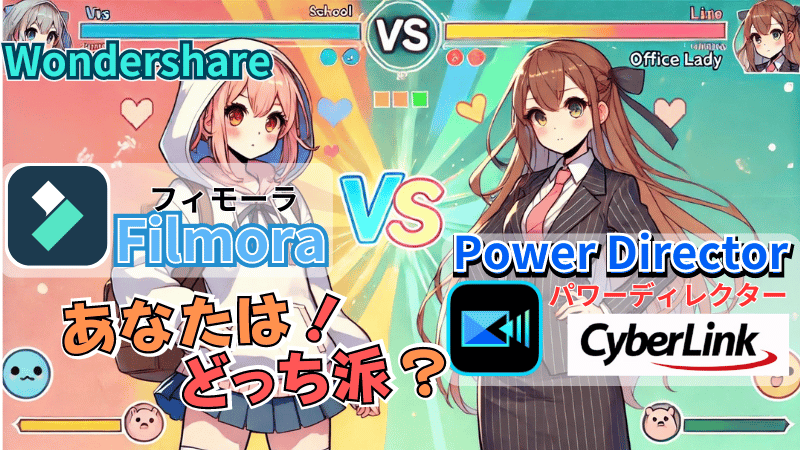
ユーザーのスキルレベル別オススメは
- 初心者〜中級者:Filmora
- 中級者〜上級者:PowerDirector
予算と目的に応じた選び方
- 低予算で基本的な編集を行いたい場合はFilmora
- 予算に余裕があり高度な編集を行いたい場合はPowerDirector
将来性を考慮した選択のポイント
将来的により高度な編集をやっていきたい場合は、PowerDirectorの方が長期的に使い続けられるでしょう。
ただし、Filmoraも定期的に新機能が追加されるので、成長に合わせて使い続けることができます。
最終的には、あなたの現在のスキルレベル、予算、そして将来の目標についてよく考えて選ぶことをおすすめします。両ソフトとも無料試用版を提供しているので、実際に使ってみて判断するのも良いでしょう。
- 初心者〜中級者でも使いやすいソフトを選びたい
- 安くてコスパ抜群のソフトを使いたい
- 結婚式・運動会・各種イベントなど、思い出に残る動画を編集したい
- Youtubeの動画編集を手軽に始めたい
- 機能が充実したソフトを使いたい
- カスタマイズの自由度が高いソフトを使いたい
- 本格的な仕事用として利用したい
- 初心者~中級者に加えて、上級者でも使えるソフトを選びたい
 ヒキタニくん
ヒキタニくん自分としては、初心者さんにはFilmoraを推したいッス!

まだFilmoraを持っていない方はクーポンを使ってお得に購入しましょう。
\ お得な25%OFFクーポンをもらう/
クーポンがもらえるのは公式サイトだけ!
\ Filmoraのお得な割引クーポン獲得方法はこちら /